你当前正在访问 Microsoft Azure Global Edition 技术文档网站。 如果需要访问由世纪互联运营的 Microsoft Azure 中国技术文档网站,请访问 https://docs.azure.cn。
重设容量池或卷的大小
如有必要,你可以根据需要更改容量池或卷的大小,例如,当卷或容量池已满时。
有关监视卷容量的信息,请参阅监视卷的容量。
注意事项
- 对 Azure NetApp 文件卷执行的重设大小操作不会导致数据丢失。
- 卷配额根据
maxfiles限制编制索引。 卷超过maxfiles限制后,无法将卷大小减小到与该maxfiles限制对应的配额以下。 有关详细信息和特定限制,请参阅maxfiles限制。 - 具有基本网络功能的容量池的大小最低为 4 TiB。 对于具有标准网络功能的容量池,大小最低为 1 TiB。 有关详细信息,请参阅资源限制
- 卷大小重设操作几乎是即时的,但不总是立即执行。 在门户中显示卷更新后的大小可能会有短暂的延迟。 在重新尝试大小重设操作之前,请从主机的角度验证大小。
重要
如果使用的容量池大小为 2 TiB 或更小,并且启用了 ANFStdToBasicNetworkFeaturesRevert 和 ANFBasicToStdNetworkFeaturesUpgrade AFEC,而你想要将容量池的 QoS 类型从自动更改为手动,则必须使用 2023-07-01 API 版本或更高版本通过 REST API 执行该操作。
使用 Azure 门户重设容量池大小
可以以 1-TiB 递增或递减的方式更改容量池大小。 但是,容量池大小不能小于池中托管的卷的容量之和。
重设容量池大小会更改购买的 Azure NetApp 文件容量。
从“NetApp 帐户”视图转到“容量池”,然后选择要重设大小的容量池。
右键单击容量池名称,或选择容量池所在行末尾的“…”图标以显示上下文菜单。 选择“调整大小”。
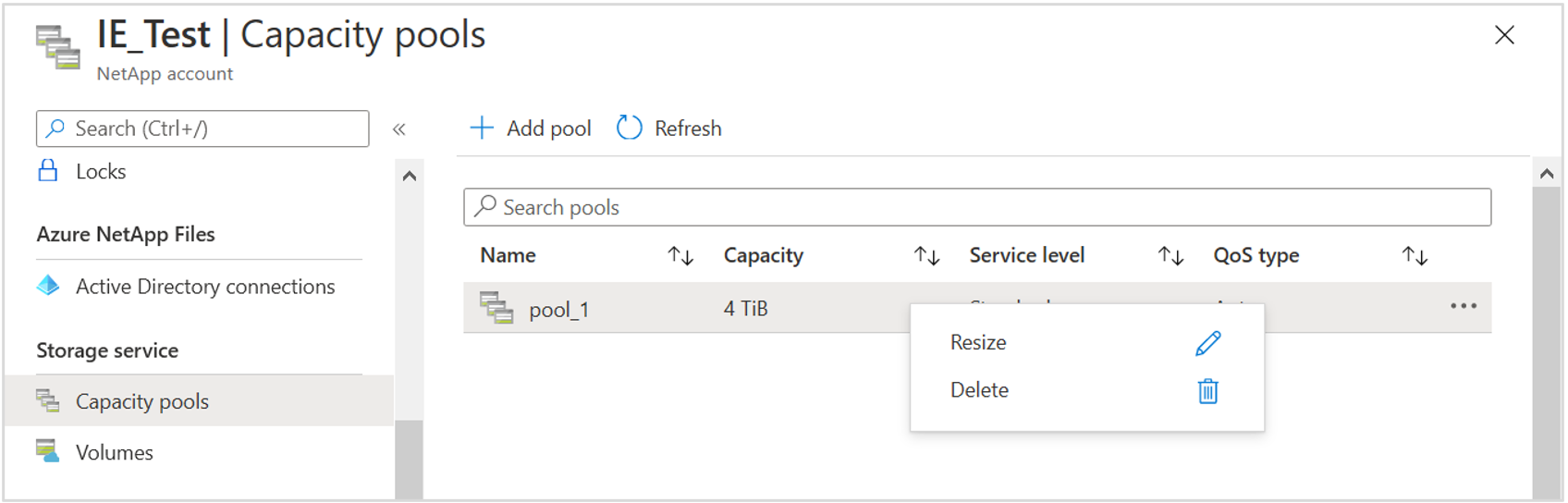
在“重设池大小”窗口中,指定池的大小。 选择“确定”。
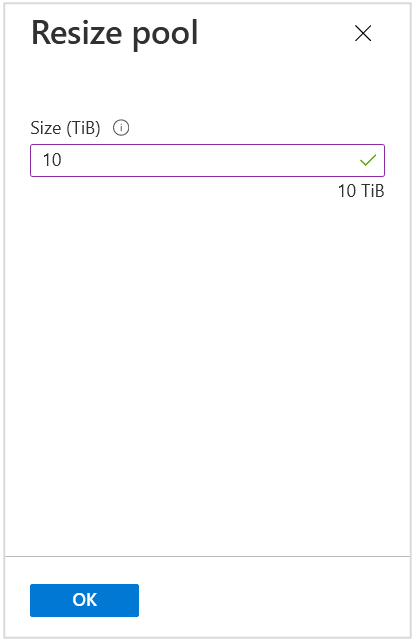
使用 Azure 门户重设卷的大小
可根据需要更改卷的大小。 卷的容量消耗是依据其池的预配容量计数的。
从“NetApp 帐户”视图转到“卷”,然后选择要重设大小的卷。
右键单击卷名,或选择卷行末尾的“…”图标以显示上下文菜单。 选择“调整大小”。
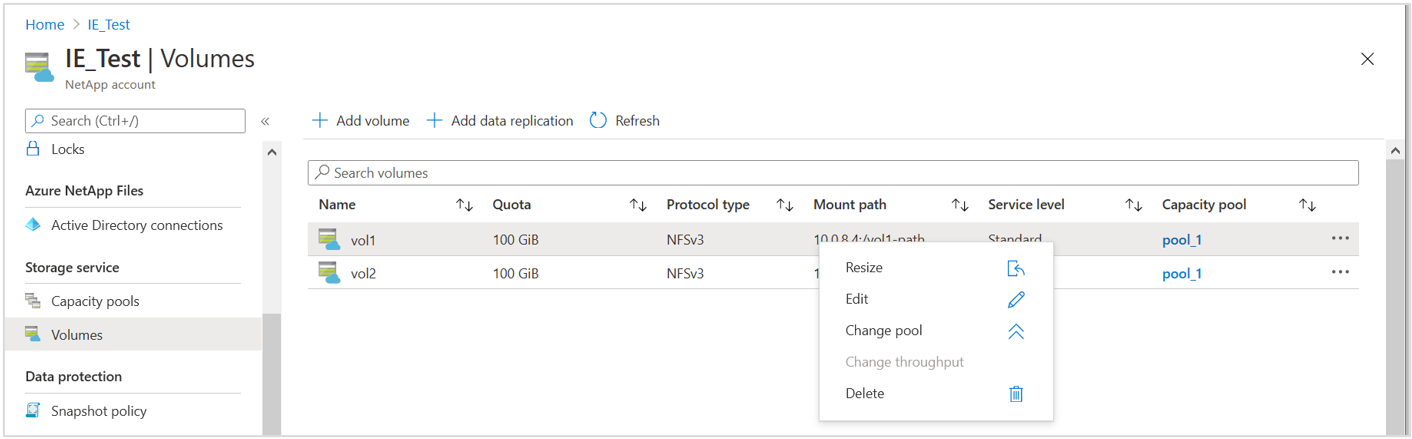
在“更新卷配额”窗口中,指定卷的配额。 选择“确定”。
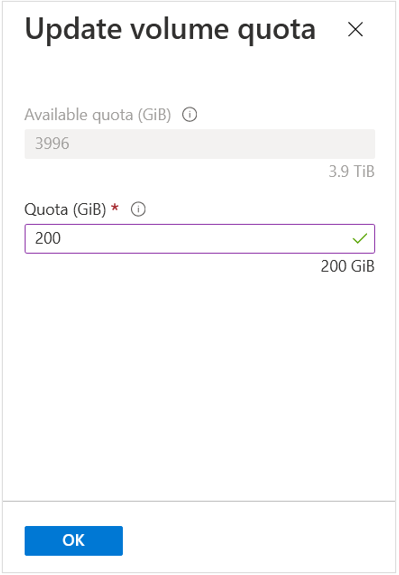
使用 Azure CLI 重设容量池或卷的大小
可使用 Azure 命令行 (CLI) 工具的以下命令来重设容量池或卷的大小:
az netappfiles poolaz netappfiles volume(使用--usage-threshold参数)
使用 REST API 重设容量池或卷的大小
你可以生成自动化来处理容量池和卷大小更改。
请参阅 Azure NetApp 文件的 REST API 和使用适用于 Azure NetApp 文件的 PowerShell REST API。
Azure NetApp 文件的 REST API 规范和示例代码可通过资源管理器 GitHub 目录获得。 有关示例卷更新,请参阅此命令。
重设跨区域复制目标卷的大小
在跨区域复制关系中,目标卷会根据源卷的大小而自动调整大小。 因此,无需单独调整目标卷的大小。 当卷处于活动的复制关系中时,或者当复制对等互连与重新同步操作断开时,这种自动调整大小行为适用。
下表描述了基于镜像状态的目标卷大小调整行为:
| 镜像状态 | 目标卷调整大小行为 |
|---|---|
| 镜像 | 当目标卷已初始化并准备好接收镜像更新时,调整源卷的大小时会自动调整目标卷的大小。 |
| 已损坏 | 当调整源卷的大小且镜像状态“已损坏”时,目标卷会自动调整大小,同时重新同步操作。 |
| 未初始化 | 当调整源卷的大小且镜像状态仍处于“未初始化”状态时,需要手动调整目标卷的大小。 因此,建议你等待初始化完成(也就是说,镜像状态变为“已镜像”)以调整源卷的大小。 |
重要
确保在容量池中有足够的空间用于跨区域复制的源卷和目标卷。 调整源卷的大小时,目标卷会自动调整大小。 但是,如果托管目标卷的容量池没有足够的空间,则同时重设源卷和目标卷的大小将会失败。